PS虚线字怎么制作?PS是一个功能强大的图形图像处理工具,我们可以使用软件给图片添加各种有趣的特效,也可以制作出创意文字。下面小编就教大家PS虚线字怎么制作,感兴趣的小伙伴一起来看看吧。
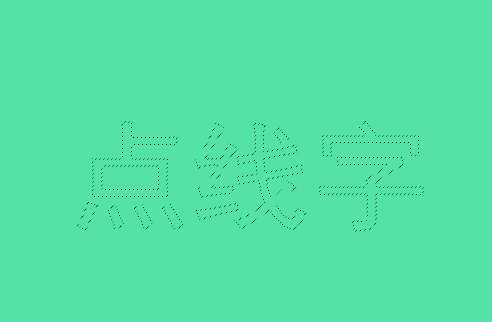
PS虚线字怎么制作
1、双击打开Photoshop CS6 软件。
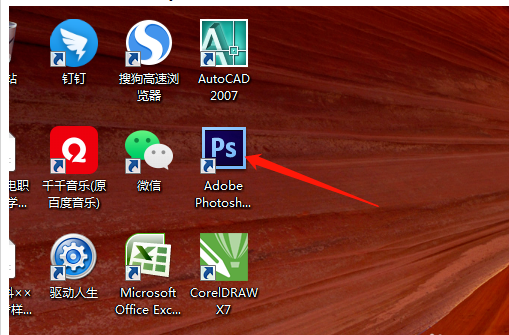
2、新建背景色的空白文档 。
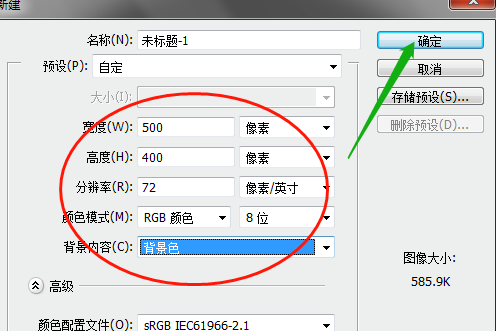
3、单击选工具箱中横排文字工具 。
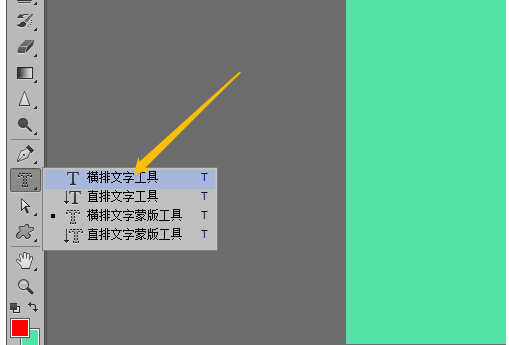
4、选项中设置好字体 如黑体,字号大小 如输入120,输入文字。
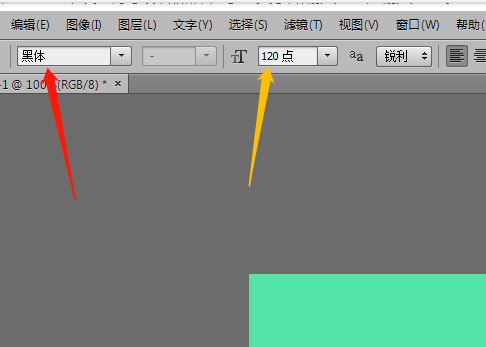
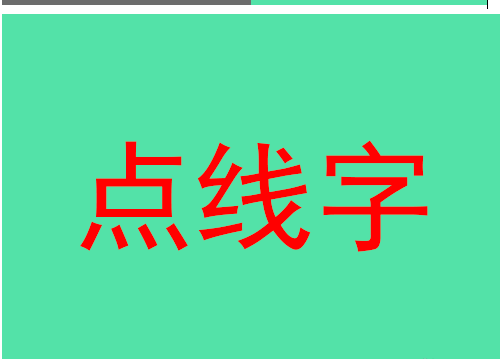
5、单击窗口右边样式 ,三角形处选虚线笔划 ,对话框中单击追加 。
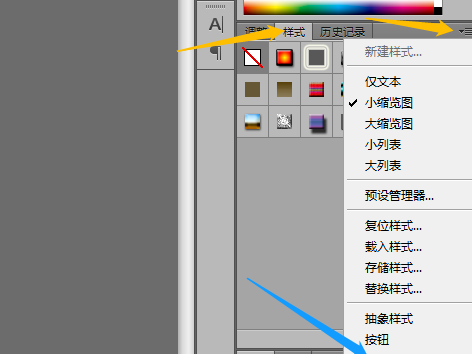
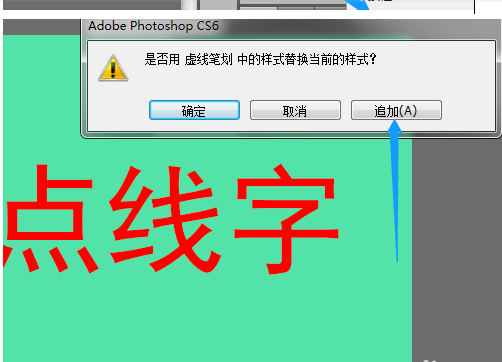
6、样式中选虚线 类型,文字边变成虚线 ,没有颜色。
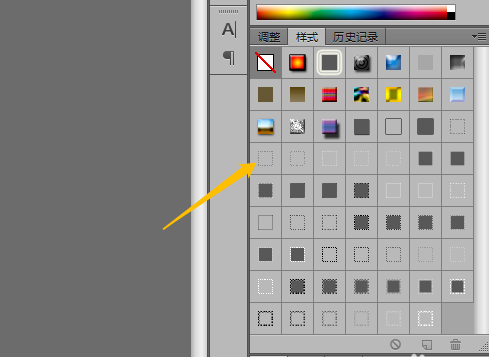
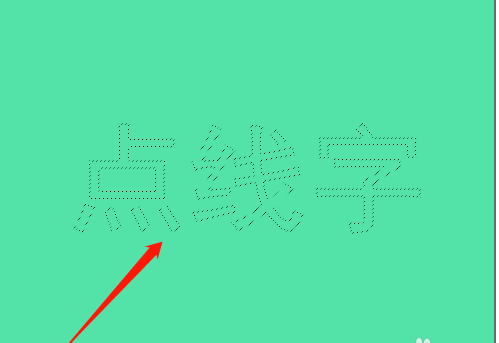
以上就是PS虚线字制作教程的全部内容了,赶快收藏果粉迷下载更多软件和游戏吧!




